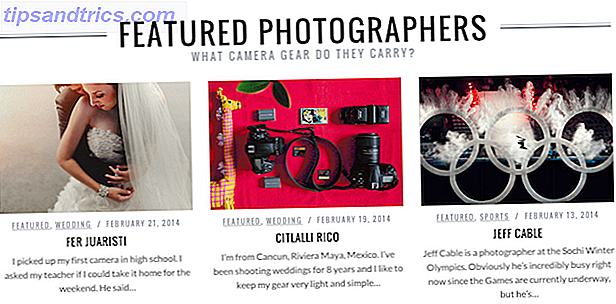Virtual Network Computing (VNC) is handig, maar minder als je een vriend ergens mee wilt helpen. Als ze je hulp nodig hebben om mee te beginnen, kunnen ze waarschijnlijk de poort doorsturen van hun router niet instellen om je toegang te geven. Gitso maakt omgekeerde VNC-verbindingen mogelijk, wat betekent dat uw poortinstellingen moeten worden ingesteld in plaats van die van uw vriend. Combineer dit briljante idee met een programma dat werkt op Linux-, Mac- en Windows-machines en je kunt je vrienden in drie eenvoudige stappen ondersteunen.
Virtual Network Computing (VNC) is handig, maar minder als je een vriend ergens mee wilt helpen. Als ze je hulp nodig hebben om mee te beginnen, kunnen ze waarschijnlijk de poort doorsturen van hun router niet instellen om je toegang te geven. Gitso maakt omgekeerde VNC-verbindingen mogelijk, wat betekent dat uw poortinstellingen moeten worden ingesteld in plaats van die van uw vriend. Combineer dit briljante idee met een programma dat werkt op Linux-, Mac- en Windows-machines en je kunt je vrienden in drie eenvoudige stappen ondersteunen.
Als het gaat om externe verbindingen, is VNC het voorkeursprotocol van veel mensen. Met ingebouwde ondersteuning ingebouwd in Mac OS X en de meeste Linux-versies, en een overvloed aan applicaties beschikbaar voor Windows en (schijnbaar) elk ander systeem op aarde, is het moeilijk om VNC te matchen voor veelzijdigheid.
Maar het kan lastig zijn om een VNC-verbinding te krijgen als er routers en poortinstellingen bij betrokken zijn, vooral als je de computer moet gebruiken van iemand die niet slim genoeg is om de nodige wijzigingen in hun firewall- en poortinstellingen aan te brengen. Dit verklaart de populariteit van services zoals LogMeIn LogMeIn - Toegang tot uw pc Remote LogMeIn - Toegang tot uw pc Lees meer op afstand.
Als je een eenvoudige manier wilt om je vrienden te helpen met hun computerproblemen, maar niet afhankelijk wilt zijn van een bedrijfsservice, dan is Gitso wat je zoekt. Download Gitso als je wilt, en blijf lezen om erachter te komen hoe je het moet gebruiken.
De basis
Dit programma heeft twee hoofdfuncties: hulp krijgen en anderen helpen. De persoon die helpt, moet waarschijnlijk het programma als eerste starten en dit is eenvoudig genoeg. Hier is hoe het eruit ziet wanneer ik het programma start in Ubuntu:

Het geven van hulp was net zo eenvoudig als klikken op de knop " Ondersteuning verlenen" en vervolgens op Start drukken. Het bericht " Server draait " betekent dat ik klaar ben om verbindingen te accepteren. Nu komt het lastige gedeelte. Ik heb mijn vriend nodig die hulp nodig heeft om contact met me te maken. Om dit te laten gebeuren, moet hij of zij eerst Gitso downloaden, of ik zou eenvoudigweg het programma kunnen e-mailen om het eenvoudiger te maken. Zodra Gitso werkt, ziet het er als volgt uit:

Mijn vriend moet mijn IP-adres typen, wat ik graag per telefoon zal verstrekken. Zodra dit is ingevoerd, word ik verbonden met hun computer:

Dus de persoon die ondersteuning ontvangt, hoeft maar drie dingen te doen: download het programma, voer het programma uit en typ een IP-adres. Het is een beetje ingewikkeld, maar veel minder dan praten met je vrienden door hun poortinstellingen te configureren.
Poortinstellingen
Oh ja, poortinstellingen. Het is eenvoudig om deze service op een lokaal netwerk te gebruiken, maar als je via je internetverbinding Gitso wilt gebruiken, moet je je poortinstellingen correct configureren. Meld u aan bij de beheerder van uw router en zorg ervoor dat poort 5500 doorstuurt naar de computer waar u mensen van wilt helpen. Voor de beste resultaten geeft u uw computer een statisch IP-adres.
Conclusie
Heeft u nog steeds vragen over het opzetten van een omgekeerde VNC-verbinding met dit programma? U kunt meer informatie vinden op de instructiepagina van Gitso of vragen stellen over eventuele problemen in de onderstaande opmerkingen. Deel ook alle koppelingen naar externe ondersteuningssoftware die u vindt die gemakkelijker te gebruiken is dan deze is.